
Minecraft をプレイしたことがあるなら、それがどれほど楽しいかは簡単にわかります。独自のサーバーを実行すると、すべての友達を同じゲームに参加させることができ、自分で作るか破るかのルールでプレイすることができます。これは、すでに中毒性のあるゲームの究極です。
ゲームマニアが大好きな Minecraft の始め方については すでに説明しました。シングルプレイヤーよりも優れているものは何ですか?もちろんマルチプレイも可能! Minecraftservers.net の何百ものサーバーの 1 つに参加して開始することも、より限定的なサーバーを探し回ることもできますが、最終的にはそのルールと裁量に拘束されることになります。独自のサーバーを実行すると、独自のルールを設定して友達と一緒にプレイすることができます。これは非常に簡単です。
Minecraft サーバーを実行するには何が必要ですか?
基本的な、改造されていない Minecraft サーバーは、最新の PC 上で実行できます。おそらく、クローゼットの中で熱心に埃をかぶっている古いコンピュータでも実行できます。あまり多くを求めなければ、 Raspberry Pi 上で Minecraft サーバーを実行する こともできます。 少なくとも次のもの が必要になります。
- 2 ギガバイト (GB) の空き RAM
- 2GHz以上で動作するデュアルコア CPU
- 10 GB の空きストレージ容量 — ソリッド ステート ドライブ (SSD) が最適です
- 最新の
MOD を追加したサーバーを実行したり、多数のプレイヤーが参加する サーバーをホストしたりする 予定がある場合は、より強力なシステムが必要になります。
プレーヤーを追加すればするほど、CPU、RAM、ストレージの需要が増大します。 RAM 要件は、プレーヤーを追加すると最も早く増加する傾向があります。大規模なサーバーでは、すぐに 20 GB を超える RAM を使用できます。
CPU の要求はそれほどうまく拡張できません。 Minecraft はこれまで マルチプロセッシング のサポートを限定的に行ってきましたが、2023 年になってもミッドレンジ CPU に搭載されているすべてのコア (8 つ以上) を活用することはできません。
専用の Minecraft サーバーを実行するコンピューターを構築している場合は、100 万個のコアよりも CPU 速度の 方が重要であることを覚えておいてください。オクタコア CPU は Minecraft に最適です。追加のサーバーまたは仮想マシンを実行する予定がある場合にのみ、さらに多くの情報を入手してください。
ストレージ要件を予測するのは少し難しいですが、ほとんどの場合、世界のサイズとバックアップ頻度に基づいています。ここで 2 つの大きな考慮事項があります。
- プレイヤーを追加すると (特に MOD を導入したサーバーを実行している場合)、ロールバックを余儀なくされるクラッシュやバグが発生する可能性が高くなります。おそらく、これを考慮して、バックアップをより頻繁に行う必要があるでしょう。バックアップの数が増えると、ストレージ容量も増えます。
- プレイヤーが増えると、ワールドもより多く生成される傾向があります。全員が別々の方向に 1 時間走った場合、ワールドだけで (プレイヤー データは含まず) 簡単に数ギガバイトになる可能性があります。プレーヤーの稼働中に 1 時間に 1 回バックアップを作成すると、バックアップだけで月に数百ギガバイトが簡単に蓄積される可能性があります。
バックアップとその全体のサイズに注意を払うことが重要です。手元にある最も古いバックアップを削除することを恐れないでください。おそらく誰も見逃さないでしょう。

Minecraft サーバーのダウンロードを入手する
Minecraft のダウンロード ページ に移動し、[サーバー ソフトウェア] セクションに進みます。このチュートリアルでは Java Edition に焦点を当てているため、「Java Edition Server」をクリックします。
次のページで、Minecraft サーバー JAR ファイルに直接リンクしている行が見つかるまでテキストを確認します。 「minecraft_server.1.19.3.jar」リンクをクリックし、ダウンロードが完了するまで待ちます。
執筆時点でのゲームのバージョンは 1.19.3 ですが、これを読んだ時期によっては異なる可能性があります。古いバージョンの Minecraft サーバーが必要な場合は、 MCVersions.net にアクセスしてください。

Minecraft サーバーの作り方
デスクトップなどの便利な場所に Minecraft Server フォルダーを作成し、「server.jar」をそのフォルダーに移動します。
これで、サーバーを初めて起動するための準備がすべて整いました。上部のアドレス バーをクリックして内容を消去し、「powershell」と入力して Enter キーを押します。
なぜそんなことをしたのでしょうか? コマンド プロンプト や PowerShell などの一部のプログラムは、 ファイル エクスプローラー のアドレス バーに名前を入力することで開くことができます。便利な点は、コマンド プロンプトと PowerShell も、コマンドを実行したときのフォルダーに設定されたディレクトリで開くことです。それは次のステップにとって非常に重要です。
ここで、PowerShell ウィンドウに次のコマンドをコピーして貼り付け (または書き出し)、Enter キーを押します。
java -Xmx2G -Xms2G -jar サーバー.jar
サーバーに割り当てる RAM を増やしたい (または減らしたい) 場合は、2G を 4G などの別のものに変更します。最初の数値は使用できる RAM の最大量 ( ギガバイト単位 ) で、2 番目の数値は最小値です。すべてが Java で行われるため、Minecraft に費やすために少なくとも数ギガの RAM が必要です。選択した RAM の量に関係なく、2 つの数値を同じにしてください。かなりの人数でプレイすると、特に大量の TNT で巨大な洞窟を爆破するなどのクレイジーなことをやり始めると、事態は手に負えなくなる可能性があります。
サーバー JAR がファイルを取得して PowerShell ウィンドウに解凍すると、巨大なテキストの壁が表示されることがわかります。その後、実行が停止され、警告が表示されます。
心配しないでください。それはまったく正常なことです。サーバーを起動する前に、エンド ユーザー使用許諾契約書 (EULA) に署名する必要があります。 PowerShell ウィンドウの最後の数行でも同様のことが説明されています。
また、サーバーは必要な構成ファイルを見つけられなかったため、構成ファイルを作成しました。 Minecraft サーバー フォルダーを開くと、いくつかの新しいファイルとフォルダーが見つかります。
eula.txt をメモ帳などの
プレーン テキスト エディター
で開きます。 3 行目の
eula=false
を
eula=true
に変更し、ドキュメントを保存して閉じます。
これで、サーバーをすべてのデフォルト設定で起動する準備が整いました。ただし、最初にサーバーを少しカスタマイズしたい場合は、サーバーを再度実行する前に次のセクションをよく読んでください。それ以外の場合は、以前に提供した Java コマンドを再実行するだけです。
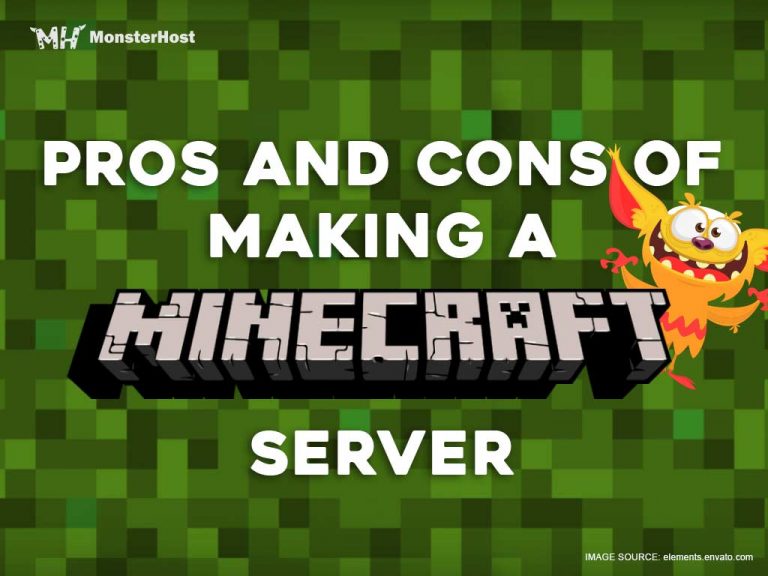
Minecraft サーバーのプロパティを編集する
メモ帳でserver.propertiesファイルを開きます。次のようなものが表示されます。
カスタマイズできることはたくさんありますが、重要なオプションをいくつか紹介します。
- level-name: これは、Minecraft ワールドの名前です。この名前を変更すると、サーバーは一致する名前のフォルダーを探し、見つからない場合は、この名前で新しいレベルを生成します。
- spawn-monsters: false に設定すると、ゾンビ、スケルトン、クリーパーなどのモンスターはスポーンしません。全員が構築し、生き残ることがゲームプレイの焦点ではない「運用」サーバーまたは 「クリエイティブ」サーバー ではオフになることがよくあります。
- spawn-animals: false に設定すると、オオカミ、牛、羊、鶏などの動物はスポーンしません。
- pvp: false に設定すると、プレイヤーは互いに危害を加えることができなくなりますが、他のプレイヤーを棚から突き落としてダメージを与えることはできます。
- White-list: true に設定すると、サーバーは「white-list.txt」ファイル内のユーザー名のみが正常に接続して再生できるようになります。
すべてのオプションの完全な説明については、 Minecraft Wiki のserver.properties ページを 参照してください。希望どおりに変更したら、ファイルを保存します。
これはあなたのサーバーなので、メモ帳を使用して「ops.json」ファイルに Minecraft ユーザー名を必ず追加してください。そうすれば、完全な管理者権限を持つ「オペレーター」になります。必要なアイテムを生成したり、プレイヤーを禁止したり、他のプレイヤーに操作を加えたり、ゲーム内時間を変更したりできます。
準備ができたら、サーバーを再度起動します。新しいウィンドウがポップアップし、接続中のプレイヤー、サーバーのチャット、サーバーのメモリ使用量が表示されます。
Minecraft サーバー ウィンドウまたは PowerShell ウィンドウで
stop
と入力し、サーバーを保存して終了します。
Minecraft サーバー ウィンドウが表示されないようにするには、Java コマンドの最後に
nogui
を追加します。その場合、代わりに
java -Xmx2G -Xms2G -jar server.jar nogui
になります。

Minecraft サーバーでプレイする
Minecraft を起動したら、[マルチプレイヤー] をクリックしてマルチプレイヤー サーバーに接続します。
選択肢は 2 つあります。 URL または IP アドレス を入力してサーバーに直接参加することも、リストにサーバーを追加することもできます。定期的にサーバーでプレイする予定がある場合は、「サーバーの追加」機能を使用してください。時間を節約できます。
まず、サーバーに覚えやすいニックネームを付けます。サーバーと同じコンピューターでプレイしている場合は、「 localhost 」と入力するだけです (引用符は付けません)。それ以外の場合は、サーバーの IP アドレスを入力し、[完了] をクリックします。
リストから追加したサーバーを選択し、「サーバーに参加」をクリックします。
リストに表示するには、「更新」を押す必要がある場合があります。
T を押してチャット コンソールを表示します。
ユーザー別の公開メッセージ、システム メッセージ、実行したコマンドがすべて表示されます。画面の下部に沿って表示される細い灰色のテキスト バーに注目してください。何かを入力して Enter キーを押すと、グループ チャット内の他のすべてのプレイヤーにメッセージが送信されます。ここでもコマンドを実行できます。コマンドは常にスラッシュ (/) で始まります。
操作として、「/list」と入力して Enter キーを押すと、接続されているすべてのプレーヤーが一覧表示されます。また、任意のプレイヤー (自分自身を含む) にアイテムを与えたり、特定のユーザーを禁止および赦免したり、システム時刻を変更したりすることもできます。特定のコマンドの要件が不明な場合は、「/help」と入力すると詳細情報が表示されます。サーバー コマンドの完全なリストについては、 Minecraft Wiki のサーバー コマンド ページ を参照してください。
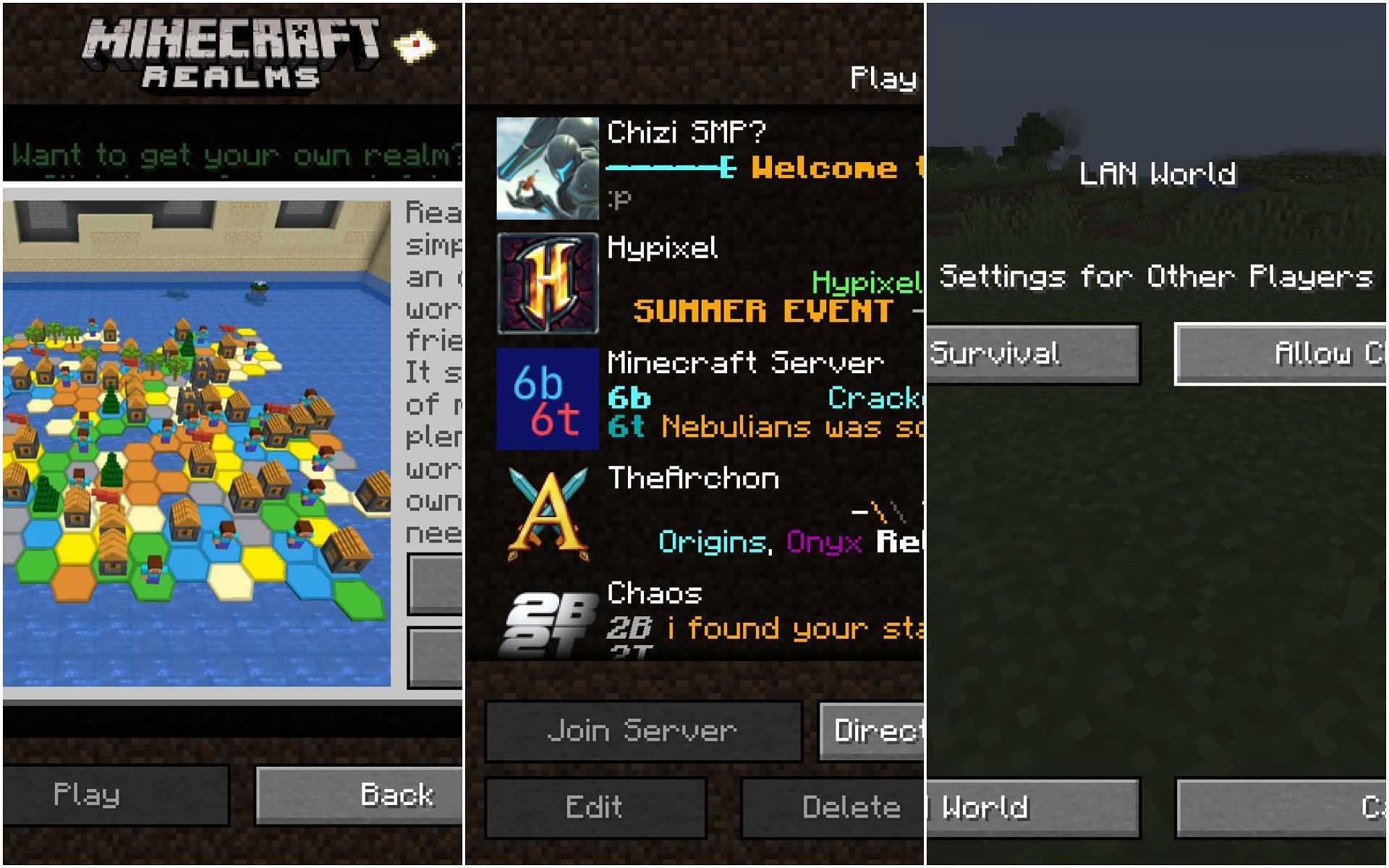
Minecraft をポートフォワードする方法
ローカル PC 上で実行しているサーバーはすべて、 ローカル エリア ネットワーク 上の他のコンピュータから利用できるようになります。ただし、プレーヤーはインターネットからアクセスできません。そのためには、 ポート転送を行う必要があります。
最初に行う必要があるのは、PC、または Minecraft サーバーをホストしている PC に静的 IP アドレスを割り当てることです。ルーターでポートを転送すると、ルールはローカル エリア ネットワーク上の特定のデバイスに適用されます。ただし、デバイスに割り当てられた IP アドレスが変更される場合があります。そうなると、作成したポート転送ルールが適用されなくなり、突然インターネットからサーバーにアクセスできなくなることになります。この問題は最終的には起こるので、起こる前に予防しておいたほうがよいでしょう。
これを防ぐ最も簡単な方法は、Minecraft サーバーのホストに使用する PC に静的 IP アドレスを割り当てることです。 ことも、 ルーターを介して静的 IP アドレスを設定する こともできます。この場合、ポート転送を行うにはルーターにアクセスする必要があるため、 をお勧めします。
ブラウザのアドレスバーに「192.168.0.1」または「10.0.0.1」を入力すると、ほとんどのルーターにアクセスできます。どちらも機能しない場合は、PowerShell を開いて「ipconfig」を実行し、「デフォルト ゲートウェイ」アドレスをメモします。それが ルーターの IP アドレス です。
「マルチプレイヤー ゲーム用に独自の Minecraft サーバーを開始する方法」に関するベスト動画選定!
ホスト コンピューターに静的 IP アドレスを割り当てたら、あとは 自体を作成するだけです。残念ながら、これがどのように行われるかはルーターによって大きく異なります。たとえば、Comcast の XFi ゲートウェイでは 、Xfinity アプリを 使用してポートを転送する必要があります。その他のほとんどの場合、 ルーターの IP アドレス をブラウザのアドレス バーに入力することで、ルーターの設定にアクセスできます。どのような方法で行う場合でも、ファイアウォール ルールは次の 2 つの基本要件を満たしている必要があります。
- ホストコンピュータに適用する
- TCP および UDP 経由でポート 25565 を転送します。
Minecraft の の例を次に示します。
Minecraft が使用するポートは、前に説明したserver.properties ファイルで変更できます。 1 台のデバイスで複数の Minecraft サーバーをホストしている場合や、他のデバイスが 25565 ポートを使用している場合を除き、通常はこれを行う必要はありません。
さあ、友達全員に参加するように伝えてください!巨大な建造物を建設し、広大な地形を探索し、山で採掘することに勝るものはありません。親友と一緒に行うこと以外にはありません。





